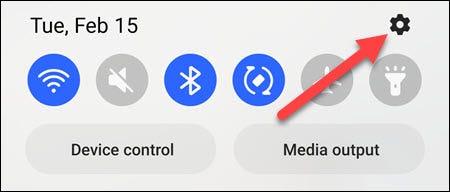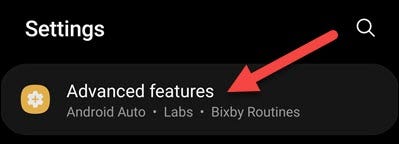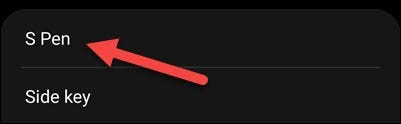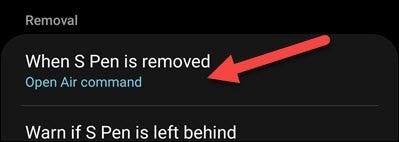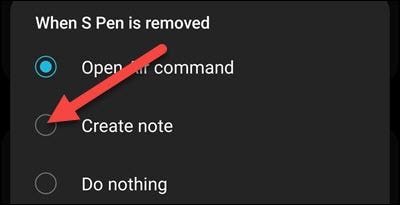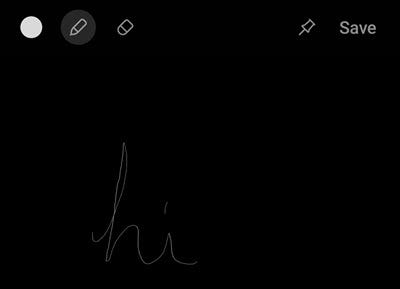Samsung a mis fin à la série Note en 2021, mais le Galaxy S22 Ultra est son successeur spirituel. Le S Pen est un outil pratique à avoir pour la prise de notes, vous devez donc le rendre aussi simple que possible à utiliser.
Il existe de nombreuses fonctionnalités logicielles intégrées au Galaxy S22 Ultra pour le S Pen. L’un des meilleurs est la possibilité de prendre instantanément des notes sur l’écran en retirant simplement le stylet. Cela fonctionne même si l’écran est éteint. Chaque fois que vous sortez le S Pen, un bloc-notes s’ouvre.
Tout d’abord, faites glisser une fois vers le bas depuis le haut de l’écran pour ouvrir les paramètres rapides et appuyez sur l’icône d’engrenage.
Ensuite, allez dans la section « Fonctionnalités avancées ».
Trouvez « S Pen » et sélectionnez-le.
Dans la section « Suppression », sélectionnez « Lorsque le S Pen est supprimé ».
Vous avez trois options ici. « Open Air Command » ouvrira un menu avec un tas de raccourcis vers différents outils, y compris le bloc-notes. Vous pouvez passer directement au bloc-notes en sélectionnant « Créer une note » ici.
Maintenant, lorsque vous retirez le S Pen, vous serez amené à un écran de bloc-notes. Il y a quelques options de stylet et de couleur en haut de l’écran.
C’est tout ce qu’on peut en dire. C’est une petite astuce pratique si vous vous retrouvez à utiliser le S Pen pour prendre beaucoup de notes. Parfois, une pensée passagère doit être écrite le plus rapidement possible.